Image Converter是Video Converter中的必備工具,專為無縫影像格式轉換而設計。此功能可讓使用者快速有效地轉換各種影像格式,使其成為需要將照片或影像轉換為不同檔案類型的任何人的理想選擇。
影像轉換器的主要特點:
- 在 JPG、JPEG、PNG、BMP、WEBP 和 TIF/TIFF 等格式之間轉換影像。
- 批次可讓您同時轉換多個影像。
- 自訂每個影像的輸出設置,包括格式、品質、名稱和縮放等級。
- 利用先進的硬體加速技術,轉換速度高達 120 倍,且不會影響品質。
- 支援多種輸入格式,確保與幾乎所有影像檔案相容。
現在,請按照以下步驟使用影像轉換器根據需要轉換影像格式。
第 1 部分:入門
首先,在您的電腦上下載並安裝映像轉換器。您可以點擊下面的下載按鈕來取得適用於您的 Windows PC 的軟體。
安裝後,只需啟動軟體並轉到“更多工具”選項卡。找到“圖像轉換器”並從那裡打開它。

第 2 部分:如何轉換影像
第 1 步:開啟影像轉換器
您可以一次新增多個影像進行轉換。
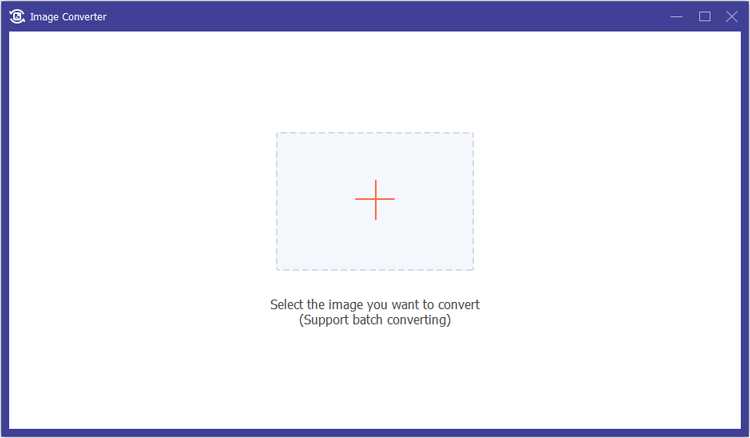
選擇為每個影像設定特定的輸出格式或為所有檔案套用統一的格式。
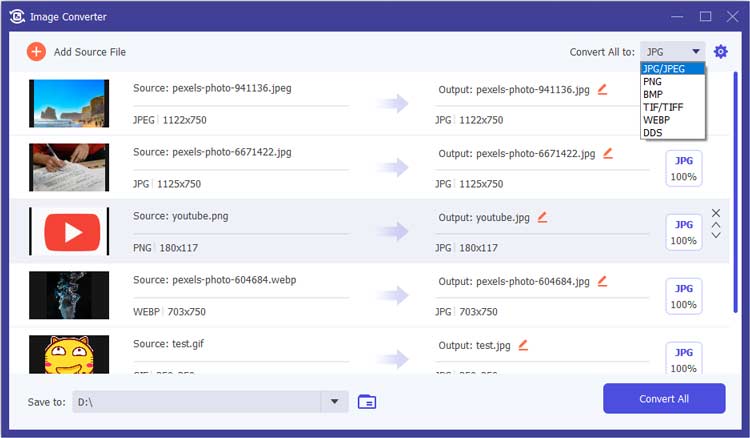
第 2 步:調整輸出設定
轉換之前,自訂每個影像的輸出設定。您可以修改輸出格式、調整影像品質、重新命名文件,甚至可以根據需要放大或縮小圖片。
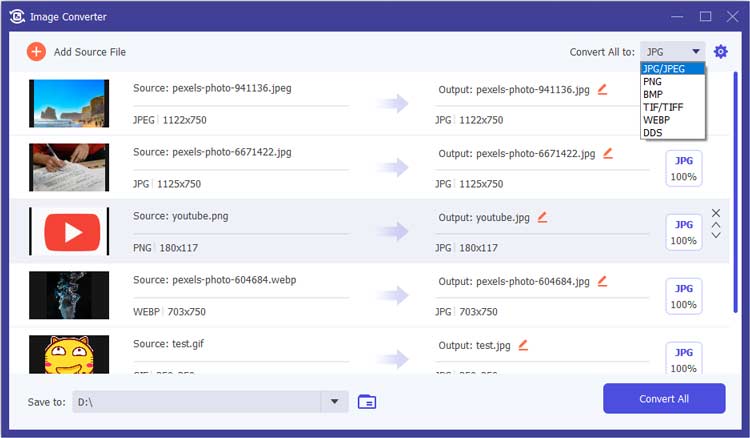
第 3 步:開始轉換過程
配置完所有設定後,按一下「匯出」按鈕。影像轉換器將處理您的影像並將轉換後的檔案自動儲存到您的電腦。
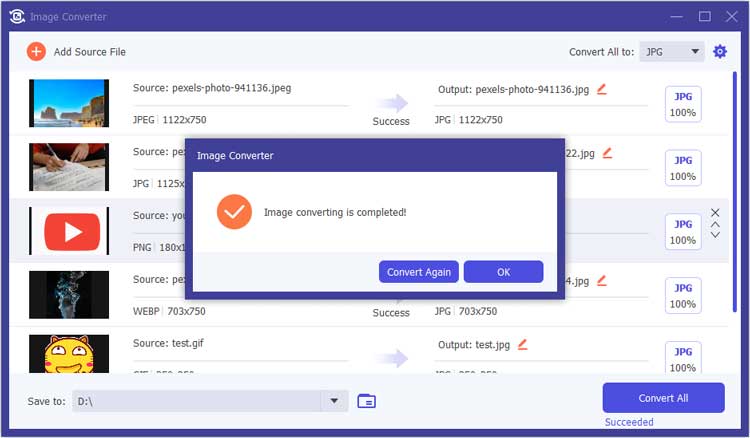
結論
影像轉換器是一款功能強大且使用者友好的工具,適合任何希望快速有效地轉換影像的人。憑藉其批次功能和廣泛的格式支持,它簡化了照片轉換任務,使其成為休閒用戶和專業人士的必備工具。





























































